इन टूल का उपयोग करके धुंधली फ़ोटो और छवियों को डीबग करें और ठीक करें
धुंधली(Blurry) तस्वीरें? हो सकता है कि आपने कैमरे को उस वस्तु पर केंद्रित न किया हो जिसे आप कैप्चर करना चाहते थे। या हो सकता है कि उस कैप्चर बटन को दबाते समय आपके हाथ थोड़े कांप गए हों। लेकिन उन्हें कैसे ठीक करें? फोकस से बाहर और धुंधली तस्वीरों को उचित टूल की मदद से आसानी से ठीक किया जा सकता है। इस लेख में ऐसे कई फ्रीवेयर टूल शामिल हैं जो उन सभी धुंधली छवियों को ठीक करने और उन्हें जीवन में बहाल करने में आपकी मदद कर सकते हैं।
बहुत सारे अलग-अलग ब्लर हैं जो आपकी छवि में रेंग सकते हैं। मोशन ब्लर(motion blur) सबसे लोकप्रिय है जो तब होता है जब छवि को कैप्चर करते समय कैमरा ले जाया जाता है। और दूसरा वस्तु पर अनुचित ध्यान केंद्रित(improper focusing) करने के कारण होता है। ये विंडोज(Windows) सॉफ्टवेयर ऐसे ब्लर्स का विश्लेषण करने और स्वचालित रूप से ठीक करने के लिए विभिन्न एल्गोरिदम को मिलाते हैं। हालांकि छवियों को काफी हद तक ठीक किया जा सकता है लेकिन छवि की गुणवत्ता सुनिश्चित नहीं की जा सकती है।
धुंधला करें और धुंधली तस्वीरें और छवियां ठीक करें
धुंधली छवि में वास्तव में क्या होता है कि सभी जानकारी किसी नियम के अनुसार पुनर्वितरित हो जाती है। इन छवियों को धुंधला करने के लिए, हमें केवल कुछ मान्यताओं के साथ उस नियम को खोजने की आवश्यकता है और छवि को पुनर्स्थापित किया जा सकता है। ये सभी उपकरण ऐसी सभी छवियों को पुनर्स्थापित करने के लिए डिज़ाइन किए गए हैं।
1] स्मार्टडेब्लर
धुंधली छवियों को ठीक करने के लिए SmartDeblur एक बेहतरीन फ्रीवेयर है। Qt 4.8 का उपयोग करके C++ में लिखा(Written) गया है । कई deconvolution टेकनीक पर आधारित एक एल्गोरिथ्म, यह सॉफ़्टवेयर आपकी धुंधली छवियों को पूरी तरह से धुंधला कर सकता है। कार्यक्रम का उपयोग करना बहुत आसान है और इसके लिए छवियों के बारे में किसी पूर्व ज्ञान की आवश्यकता नहीं है। आपको बस अपनी छवि को लोड करना है और छवि को ठीक करने के लिए स्लाइडर्स को समायोजित करना है।

यह टूल हाई-स्पीड इमेज प्रोसेसिंग और रीयल-टाइम परिवर्तन प्रदान करता है। साथ ही, यह विभिन्न प्रकार के धुंधले प्रकारों के लिए अलग-अलग तरीके से काम करता है, इसलिए आपको छवि लोड करते समय धुंधला दोष चुनना होगा। उपकरण के नवीनतम संस्करण जिनमें सटीक विकल्प और विशेषताएं शामिल हैं, फ्रीवेयर नहीं हैं। लेकिन आप हमेशा पुराने संस्करण (v1.27) को GitHub से मुफ्त में डाउनलोड कर सकते हैं ।
2] मजबूत डिब्लरिंग सॉफ्टवेयर
यह टूल एक ऑप्टिमाइज्ड इमेज डिब्लरिंग सॉफ्टवेयर है। यह उन सभी धुंधली छवि फ़ाइलों को आसानी से संभाल सकता है और आपको आश्चर्यजनक परिणाम दे सकता है। रोबस्ट डेब्लरिंग सॉफ्टवेयर(Deblurring Software) फ्री और पेड दोनों वर्जन में आता है। मुक्त संस्करण 800 × 800 के आकार से अधिक छवियों की अनुमति नहीं देता है। यह उपकरण अन्य उपकरणों की तुलना में अपेक्षाकृत तेज प्रदर्शन कर सकता है क्योंकि पीछे का कोड सीपीयू(CPU) के साथ-साथ जीपीयू(GPU) के लिए भी अनुकूलित है । यदि आपके पास एक NVIDIA GPU स्थापित है और यदि आप CUDA का उपयोग कर सकते हैं, तो प्रोग्राम (CUDA)GPU मोड में चलेगा । अन्यथा, इसे सामान्य रूप से CPU मोड(CPU Mode) में भी उपयोग किया जा सकता है ।
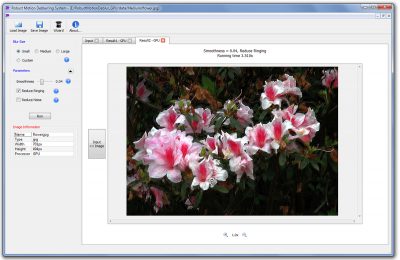
टूल लगभग किसी भी तरह के ब्लर के साथ काम कर सकता है। और अधिकांश प्राकृतिक छवियों के लिए धुंधला कर्नेल आकार स्वचालित रूप से निर्धारित किया जा सकता है। इसके अलावा, प्रोग्राम बड़े ब्लर कर्नेल का समर्थन करता है। आप छवि को बेहतरीन विवरण के साथ पुनर्प्राप्त कर सकते हैं, भले ही धुंधलापन कितना भी हो। साथ ही, आप पूरी छवि या किसी विशेष क्षेत्र को धुंधला कर सकते हैं। मजबूत डिब्लरिंग सॉफ्टवेयर(Robust Deblurring Software) डाउनलोड करने के लिए यहां(here) क्लिक करें ।
3] डेब्लरमाईइमेज
DeblurMyImage एक हल्का उपकरण है जो सामान्य रूप से धुंधली अधिकांश तस्वीरों को ठीक कर सकता है। यह कांपते हाथों या फोकस से बाहर होने वाले धुंधलेपन के कारण होने वाले धुंधलेपन को ठीक कर सकता है। मैनुअल नियंत्रण उपलब्ध हैं जिन्हें सर्वोत्तम परिणाम प्राप्त करने के लिए समायोजित किया जा सकता है।
दो डिब्लरिंग मोड उपलब्ध हैं, अर्थात् फोकस से बाहर और गति सुधार। इसके अलावा, आप प्रगतिशील या चौरसाई के बीच डिब्लरिंग विधियों का चयन कर सकते हैं। कार्यक्रम सभी लोकप्रिय प्रारूपों के साथ काम करता है और इसे संचालित करना बहुत आसान है। यह एक अच्छा बुनियादी उपकरण है। नि: शुल्क संस्करण धुंधली छवियों को सहेजने की अनुमति नहीं देता है, लेकिन आप हमेशा एक स्क्रीनशॉट ले सकते हैं और उन्हें मैन्युअल रूप से सहेज सकते हैं।
DeblurMyImage डाउनलोड करने के लिए यहां(here) क्लिक करें।
4] लूनापिक छवि संपादक
लूनापिक इमेज एडिटर(LunaPic Image Editor) एक वेब एप्लिकेशन के रूप में ऑनलाइन उपलब्ध इमेज एडिटिंग टूल्स का एक पूरा संग्रह है। उनमें से एक ऐसा ही टूल है इमेज शार्पनिंग टूल। आप अपनी छवि अपलोड कर सकते हैं और फिर छवि में अधिकतम तीक्ष्णता या धुंधलापन प्राप्त करने के लिए स्लाइडर को समायोजित कर सकते हैं।
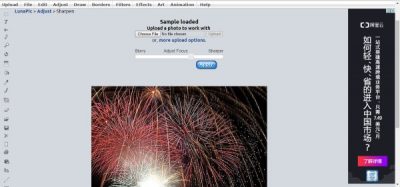
LunaPic एक बेहतरीन ऑनलाइन टूल है। आप ब्लर हटाने के अलावा इमेज में आसानी से बदलाव कर सकते हैं। आप आसानी से कैप्शन जोड़ सकते हैं, स्थिति को समायोजित कर सकते हैं और पेंट बकेट आदि जैसे सामान्य टूल का उपयोग कर सकते हैं। संपादक एक पूर्ववत इतिहास भी रखता है ताकि आप छवि में किए गए परिवर्तनों को आसानी से पूर्ववत और फिर से कर सकें। ब्लर हटाने के अलावा, आप इमेज में आर्टिफिशियल मोशन या रेडियल ब्लर भी जोड़ सकते हैं। लूनापिक इमेज एडिटर पर जाने के लिए यहां(here ) क्लिक करें।
5] फोटो शार्प(Photo Sharpen) डिब्लर इमेज ऑनलाइन
Photo Sharpen एक बहुत ही सरल ऑनलाइन टूल(online tool) है, जो आपको अपनी छवि के तीखेपन को समायोजित करने देता है। धुंधली छवियों की तुलना में तेज छवियां अधिक स्पष्ट और आकर्षक होती हैं। ऐसा लगता है कि ऑनलाइन सेवा आपकी छवि से धुंधलापन दूर करने के लिए किसी भी deconvolution विधि का उपयोग नहीं करती है, लेकिन छवियों को तेज करना अभी भी कुछ हद तक काम करता है।
अपनी छवि को तेज करने के लिए, आपको केवल अपलोड की जाने वाली छवि का चयन करना होगा और 'शार्पन' बटन को हिट करना होगा। नुकीले चित्र को संदर्भ के लिए मूल छवि के साथ प्रदर्शित किया जाएगा। साथ ही, आप शार्प की गई छवि को कम आकार में या मूल आकार में डाउनलोड कर सकते हैं। Photo Sharpen पर जाने के लिए www.photo-sharpen.com पर जाएं ।
तो ये थे कुछ फ्री टूल्स जो आपकी इमेज को खराब कर सकते हैं और उसे पल भर में ठीक कर सकते हैं। डिब्लर टूल्स के बाजार में ज्यादातर पेड सॉफ्टवेयर का बोलबाला है, लेकिन वे निश्चित रूप से काम करते हैं। क्या आप इनके अलावा कोई और फ्री टूल जानते हैं? इसका उल्लेख नीचे टिप्पणी अनुभाग में करें।(So these were some free tools that can deblur your image and fix it in a jiffy. The market of deblur tools is mostly dominated by paid software, but they work for sure. Do you know any other free tool apart from these? Do mention that in the comment section below.)
Related posts
विंडोज 11/10 में फोटो ऐप का उपयोग करके इमेज से वीडियो कैसे बनाएं
छवियों का आकार बदलें, सजाएँ, बॉर्डर, फ़्रेम और वॉटरमार्क जोड़ें
फोटो: विंडोज 10 के लिए फ्री इमेज एडिटिंग ऐप
फ्री फोटो कोलाज मेकर ऑनलाइन टूल्स और सॉफ्टवेयर
फोटोशॉप में फोटो के चारों ओर बॉर्डर या फ्रेम कैसे लगाएं
विंडोज 10 पर फोटो को स्लाइड शो के रूप में कैसे देखें
XnSketch: तस्वीरों को कार्टून, स्केच इमेज आदि में बदलें
विंडोज 11/10 में फोटो ऐप खुलने में धीमा है या काम नहीं कर रहा है
iOS और Android के लिए Google फ़ोटो ऐप में नवीनतम सुविधाएं
हॉर्निल स्टाइलपिक्स विंडोज 10 के लिए एक मुफ्त पोर्टेबल इमेज एडिटिंग सॉफ्टवेयर है
विंडोज फोटो गैलरी में छवियों को रेट और फ्लैग कैसे करें
विंडोज 10 . के लिए बेस्ट फ्री बैच फोटो डेट स्टैम्पर सॉफ्टवेयर
फोटो स्टिचर विंडोज 10 . के लिए एक मुफ्त फोटो सिलाई सॉफ्टवेयर है
Remove.bg आपको छवियों और तस्वीरों से पृष्ठभूमि को मुफ्त में ऑनलाइन हटाने की सुविधा देता है
टेक्स्ट में स्पॉयलर टैग और डिसॉर्डर पर इमेज कैसे जोड़ें
Google फ़ोटो ऐप का उपयोग कैसे करें
विंडोज फोटो गैलरी के साथ फोटो में लोगों को कैसे टैग करें
विंडोज 10 में फोटो ऐप का उपयोग करके वीडियो से स्टिल इमेज कैसे कैप्चर करें
विंडोज 11/10 पर Paint.NET में ट्रांसपेरेंट इमेज कैसे बनाएं?
स्क्रीन टू जीआईएफ: एनिमेटेड जीआईएफ इमेज बनाने के लिए मुफ्त सॉफ्टवेयर
